В этой статье мы рассмотрим причины почему ваш iPhone/iPad/MacBook не заходит в AppStore и почему в принципе не работает AppStore. Так же даны советы что делать для решения проблемы.
Прежде всего, попробуйте включить ВПН и зайти в AppStore. Должно помочь в ряде случаев. Лично использую бесплатный ВПН AdGuard, т.к. не надо ничего настраивать: нажал кнопку и он включил все что нужно.
AppStore обычно работает без сбоев, но порой пользователи сталкиваются с тем, что магазин приложений становится недоступным. Неполадка может быть на стороне Apple: известны случаи, когда AppStore просто ломался, переставая функционировать по всему миру. Подобные ситуации происходят крайне редко, да и узнают о них пользователи достаточно быстро из социальных сетей. Намного чаще причиной неполадки является некорректная работа самого устройства.
Глобальный сбой в работе AppStore
В этом разделе будем публиковать информацию по глобальным сбоям в работе сервиса «Апп Стор». В таких случаях вы ничего не сможете сделать. Просто сидим и ждем пока починят сервера Apple.
Matthew 7:24-8:3 | Where Are You Standing | Matt Schneider (LIVE!)
- 21.03.2022 Сбой в Европе, США и Канаде.
- 14.03.2023 Глобальный сбой.
Когда iPhone/iPad не заходит в AppStore
Если iPhone не заходит в AppStore, попробуйте выйти из Apple ID, а затем заново авторизоваться. В случае возникновения проблем с запуском магазина на iPad попробуйте выполнить аналогичные действия:
- Откройте настройки.
- Перейдите в раздел «iTunes Store и App Store».

- Тапните по пункту «Apple ID».
- Выберите «Выйти».

Сразу после выхода нажмите «Войти» и введите данные для авторизации через Apple ID. Если это не помогло, убедитесь, что в этом же разделе стоит галочка возле пункта AppStore. Иногда она пропадает после очередного обновления системы, в результате чего магазин перестает запускаться.
Еще одной причиной того, что магазин приложений не работает, могут быть неправильные настройки времени, даты и региона.
- Откройте настройки, раздел «Основные».
- Перейдите в подраздел «Дата и время».
- Включите автоматическое определение настроек или установите их вручную.

Обратите внимание на параметры соединения с интернетом. Если используется мобильный трафик, убедитесь, что на тарифе не закончился пакет данных. При использовании Wi-Fi удостоверьтесь, что подключение установлено корректно. Чтобы исключить проблемы с соединением, запустите на мобильном устройстве браузер.
Иногда пользователи сталкиваются с тем, что после обновления iOS у них пропадает сам значок AppStore. Чтобы вернуть его обратно:
Сбой подключения к App Store, что делать?
- Откройте настройки, раздел «Основные», подраздел «Ограничения».

- Введите пароль ограничений.
- Переведите переключатель «Установка программ» в положение «Включено».

После выполнения этих действий на экране iPhone или iPad появится пропавший значок, а сам магазин без проблем откроется.
Если AppStore не работает на MacBook
На MacBook тоже могут возникнуть сложности с запуском AppStore после обновления системы. Наиболее распространенная причина неполадки – программа не может подключиться к серверам Apple. Чтобы устранить неисправность:

- Запустите Finder.Выберите «Переход».
- Нажмите «Переход к папке».
- Укажите путь ~/Library/Preferences/ и нажмите Enter.
- Удалите файлы com.apple.storeagent.plist и com.apple.appstore.plist.
В некоторых случаях программа удаляется после обновления. Для её восстановлении необходимо загрузить на компьютер пакет обновления ПО для ОС Mac OS X 10.6.6 (Combo). Но сначала необходимо убедиться, что программы действительно нет: иногда пропадает только значок.
- Откройте Finder.
- В меню «Переходы» выберите «Программы».
- Посмотрите, есть ли AppStore в списке программ.
Если в списке установленных приложений нет AppStore, то приступайте к загрузке и инсталляции обновления, после которого проблема с запуском магазина будет устранена.
Перезапуск AppStore
Если на мобильном устройстве запускается, но не работает AppStore, попробуйте обновить его. По сути, приложение представляет собой браузер, но отдельной кнопки «Обновить» у него нет. Поэтому приходится пользоваться небольшой хитростью: нажимать 10 раз на кнопку на нижней панели.

Манипуляции приведут к принудительной перезагрузке открытого раздела. Информация будет загружена заново, то есть если AppStore просто завис, то этот трюк устранит проблемы с отображением информации.
Источник: akmartis.ru
Как получить App Store (2023)
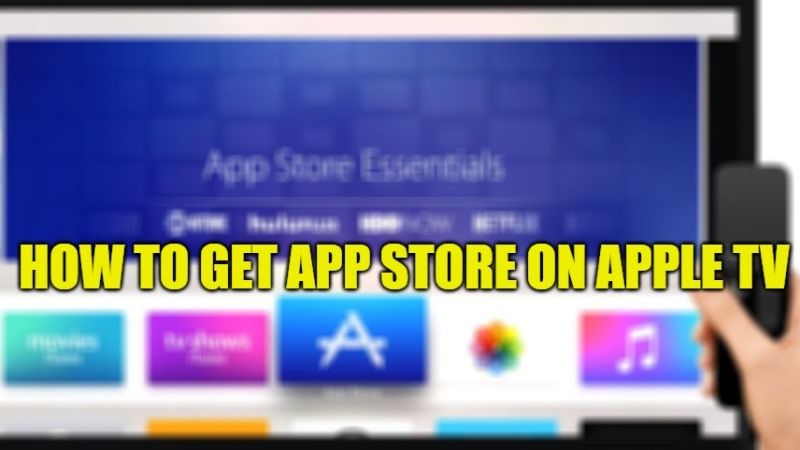
Apple App Store предлагает ряд приложений и игр, которые вы можете загрузить и установить на свой Apple TV. Вы можете легко найти магазин на Apple TV в верхней строке меню или даже использовать строку поиска, чтобы найти его для загрузки приложений. Но что, если на вашем Apple TV возникла какая-то проблема с App Store? Что ж, в таком случае в этой статье я объясню, как решить эту проблему и снова заставить App Store правильно работать на вашем Apple TV.
Как получить App Store на Apple TV (2023 г.)
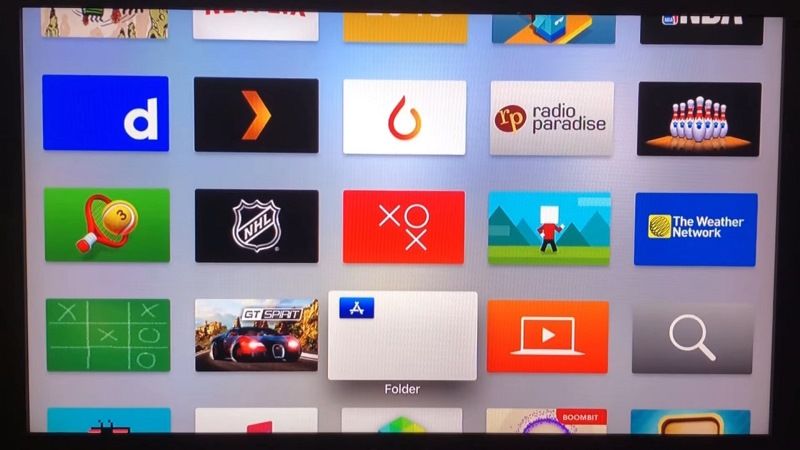
Прежде всего, вам нужно знать, что существует 5 различных типов Apple TV: Apple TV 4K или HD, который поставляется с App Store; тогда как Apple TV 3-го поколения, 2-го поколения и 1-го поколения ограничены только предустановленными приложениями и не поставляются с App Store.
Теперь, если у вас есть какие-либо проблемы с доступом к App Store на моделях Apple TV 4K или HD или вы не можете загружать на него какие-либо приложения или игры, ознакомьтесь с различными обходными путями, приведенными ниже, чтобы решить проблему.
Способ 1: обновите Apple TV с помощью последних обновлений программного обеспечения
- Включите Apple TV.
- Затем перейдите в «Настройки».
- Затем перейдите в Система > Обновления программного обеспечения.
- Здесь выберите вариант «Обновить программное обеспечение».
- Ваш Apple TV начнет загружать обновления и устанавливать их автоматически.
- Вот и все, теперь проверьте, можете ли вы легко получить доступ к App Store и без проблем загружать любые приложения.
Способ 2: перезагрузите Apple TV
- Сначала перейдите в «Настройки» после включения Apple TV.
- Затем перейдите к «Система» и выберите параметр «Сброс».
- В разделе «Сброс» вам будет предложено два варианта.
- Просто выберите первый вариант сброса, который полностью перезагрузит ваш Apple TV.
- Наконец, проверьте, решена ли проблема с Apple TV App Store.
Это все, что вам нужно знать о том, как получить App Store на Apple TV. А пока ознакомьтесь с другими нашими руководствами: Почему Hulu исчез с моего Apple TV? Как это исправить или восстановить и как удалить приложения на Apple TV.
Источник: uzaz.ru
В России заблокировали сервера активации устройств Apple

В России оказались заблокированы сервера, которые Apple использует для активации своих устройств. У многих пользователей приставки Apple TV пропали установленные приложения и возможность использовать облачные сервисы по просмотру ТВ и фильмов.
Многие пользователи Apple TV сталкиваются с проблемой отсутствия программ на своих устройствах. Это происходит из-за блокировки IP-адреса сервера подтверждения устройств Apple TV в России. Устройства яблочной компании активируются через серверы компании Apple, которые проверяют региональные настройки и доступность определенных программ.
В случае блокировки IP-адреса сервера, устройства не могут получить полный доступ к программам. Но не стоит отчаиваться, так как решить эту проблему довольно легко, используя VPN на роутере. В данной статье мы предлагаем пошаговое руководство по использованию VPN для обхода блокировок и получения полного доступа ко всем программам на Apple TV.
1. Настройка VPN на роутере:
a. Войдите в настройки вашего роутера и найдите раздел VPN. Обычно это настройка протокола L2TP, которая доступна на большинстве роутеров.
b. Зайдите на сайт vpngate.net (в России сайт заблокирован, поэтому вам понадобится VPN для доступа к нему).
c. Оставьте галочку только на L2TP и нажмите “Refresh”. Вам откроется список серверов с поддержкой нужного протокола.
d. Последовательно вводите IP-адреса серверов в настройки VPN на роутере (логин и пароль для всех серверов одинаковы: vpn). Продолжайте, пока один из серверов не подключится успешно.
2. Проверка подключения и скорости:
a. Зайдите на сайт 2ip.ru и проверьте, изменилось ли ваше местоположение. Это будет означать, что VPN подключен успешно.
b. Также проверьте скорость подключения. Даже если страницы открываются с небольшой задержкой, этого должно быть достаточно.
3. Перезапуск Apple TV:
a. Перезапустите свое устройство. Не нужно менять регион или часовой пояс, оставьте их как есть (Россия).
b. После перезапуска все программы должны появиться на вашей яблочной приставке.
4. Отключение VPN на роутере:
a. Отключите VPN на вашем роутере. Теперь, когда проблема решена, вам больше не нужно использовать VPN.
b. Программы на вашей приставке не должны пропасть, пока вы не сбросите настройки устройства.
Теперь вы знаете, как решить проблему с отсутствием программ на Apple TV в России. Важно помнить, что этот метод работает до тех пор, пока вы не сбросите настройки устройства. В случае необходимости сброса настроек, просто повторите указанные выше шаги, чтобы снова получить доступ ко всем программам на вашем Apple TV.
- Об авторе
- Недавние публикации
Digital-Report.ru — информационно-аналитический портал, который отслеживает изменения цифровой экономики. Мы описываем все технологические тренды, делаем обзоры устройств и технологических событий, которые влияют на жизнь людей.
Digital Report недавно публиковал (посмотреть все)
- Lenovo Legion Go: портативный ПК для геймеров и творцов — 01/09/2023 17:51
- Цифровизация в детском допобразовании: эволюция и перспективы развития — 30/08/2023 16:36
- 70% российских игроков выбирают пиратство — 30/08/2023 14:14
Источник: digital-report.ru